使用 HTML、CSS 和 JavaScript 实现滚动触发的小球弹出和切换 Banner 动画
在这篇文章中,我们将通过 HTML、CSS 和 JavaScript 创建一个页面滚动触发的小球弹出动画,并在点击小球后切换不同的 banner 页面。这篇文章适合刚入门的开发者,我们将一步步讲解实现的过程。
前置知识
在开始之前,你需要了解一些基础的 HTML、CSS 和 JavaScript 知识。了解这些内容后,你将能够轻松跟随本教程并实现这个有趣的动画效果。如下:
第一步:创建基本的 HTML 结构
首先,我们需要创建一个基本的 HTML 文件结构。在这个文件中,我们将包含一个滚动区域和一个固定的小球容器。
html
<!DOCTYPE html>
<html lang="en">
<head>
<meta charset="UTF-8">
<meta name="viewport" content="width=device-width, initial-scale=1.0">
<title>Scroll Triggered Animation</title>
<link rel="stylesheet" href="styles.css">
</head>
<body>
<div class="content">
<div class="scroll-area">
<p>Scroll down to see the animation...</p>
<div class="spacer"></div>
</div>
<div class="container" id="container">
<div class="dot" id="dot"></div>
<div class="expanded" id="expanded">
<div class="button" data-target="banner1">1</div>
<div class="button" data-target="banner2">2</div>
<div class="button" data-target="banner3">3</div>
</div>
</div>
</div>
<div class="banners">
<div class="banner" id="banner1">Banner 1</div>
<div class="banner" id="banner2">Banner 2</div>
<div class="banner" id="banner3">Banner 3</div>
</div>
<script src="script.js"></script>
</body>
</html>HTML 解释
- 我们创建了一个基本的 HTML 结构,包括一个滚动区域 (
scroll-area) 和一个固定的小球容器 (container)。 - 小球容器包含一个小球 (
dot) 和三个按钮 (button),每个按钮都有一个data-target属性,用于指向对应的 banner。 - 我们还添加了一个
banners容器,用于包含所有的 banner 页面,每个 banner 都有一个唯一的 ID。
效果如下:
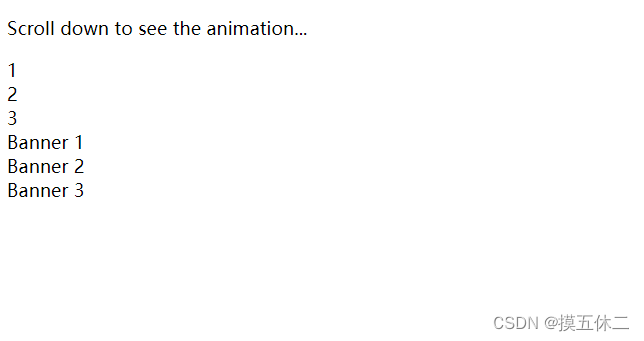
第二步:添加 CSS 样式
接下来,我们需要为我们的 HTML 元素添加样式。我们将使用 CSS 使小球隐藏,并在滚动时显示和展开。此外,我们还会为 banner 页面添加样式。
css
/* styles.css */
body {
margin: 0;
height: 200vh; /* 确保有足够的高度来滚动 */
background: #f3f4f6;
display: flex;
justify-content: center;
align-items: flex-start;
}
.content {
position: relative;
}
.scroll-area {
height: 150vh;
}
.spacer {
height: 100vh; /* 根据需要调整触发动画的位置 */
}
.container {
display: flex;
align-items: center;
gap: 10px;
position: fixed;
bottom: 20px;
left: 50%;
transform: translateX(-50%);
transition: opacity 0.3s;
opacity: 0; /* 初始状态隐藏 */
}
.dot {
width: 10px;
height: 10px;
background-color: #000;
border-radius: 50%;
transition: width 0.3s, height 0.3s, background-color 0.3s;
}
.expanded {
display: flex;
gap: 5px;
overflow: hidden;
width: 0;
transition: width 0.3s;
}
.expanded .button {
width: 10px;
height: 10px;
background-color: #000;
border-radius: 50%;
cursor: pointer;
}
.banners {
position: fixed;
top: 0;
left: 0;
width: 100%;
height: 100%;
display: none; /* 初始状态隐藏 */
justify-content: center;
align-items: center;
background: rgba(0, 0, 0, 0.5);
color: #fff;
font-size: 2em;
transition: opacity 0.3s;
}
.banner {
display: none; /* 初始状态隐藏 */
}
.banner.active {
display: block;
}
.banners.active {
display: flex;
}CSS 解释
body和.content设置了页面的基本布局和高度,以确保有足够的高度进行滚动。.container设置了小球容器的位置和初始状态为隐藏。.dot和.expanded设置了小球和展开状态的样式,包括过渡效果。.banners和.banner设置了 banner 页面的样式和显示状态,通过添加active类来控制显示和隐藏。
效果如下:
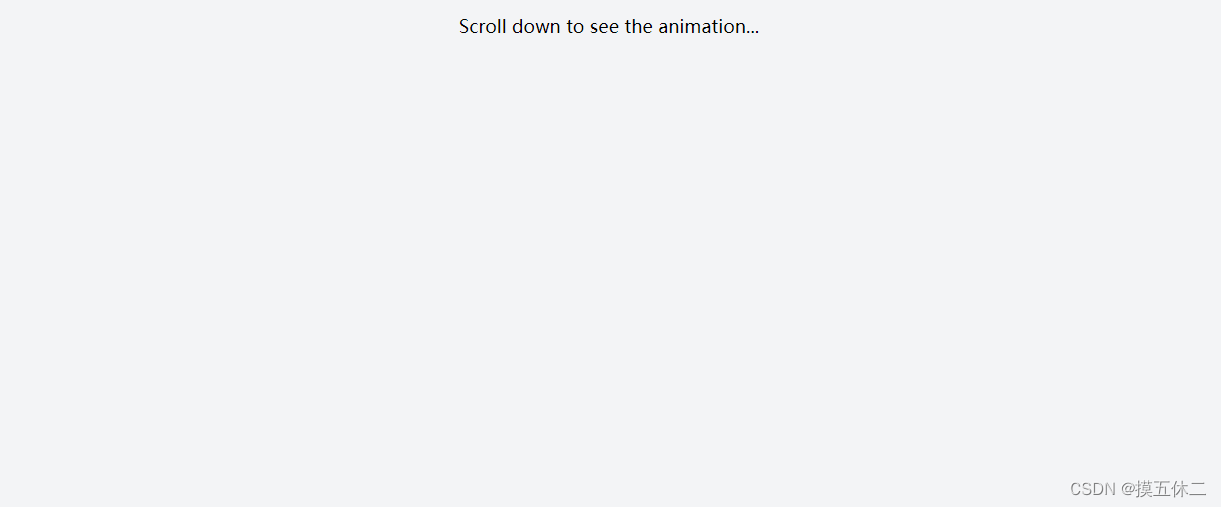
第三步:添加 JavaScript 交互
最后,我们需要添加 JavaScript 来处理滚动事件和点击事件。我们将通过 JavaScript 来检测滚动位置,当页面滚动到一定距离时,显示和展开小球。同时,我们还会添加点击事件来切换 banner 页面。
javascript
// script.js
window.addEventListener('scroll', () => {
const container = document.getElementById('container');
const dot = document.getElementById('dot');
const expanded = document.getElementById('expanded');
if (window.scrollY > 200) { // 根据需要调整触发动画的位置
container.style.opacity = 1;
expanded.style.width = '50px'; // 根据需要调整这个值
dot.style.width = '0px';
dot.style.height = '0px';
dot.style.backgroundColor = 'transparent';
} else {
container.style.opacity = 0;
expanded.style.width = '0px';
dot.style.width = '10px';
dot.style.height = '10px';
dot.style.backgroundColor = '#000';
}
});
document.querySelectorAll('.button').forEach(button => {
button.addEventListener('click', () => {
const target = button.getAttribute('data-target');
document.querySelectorAll('.banner').forEach(banner => {
banner.classList.remove('active');
});
document.getElementById(target).classList.add('active');
document.querySelector('.banners').classList.add('active');
});
});
// 点击banner外部区域时关闭banner
document.querySelector('.banners').addEventListener('click', (e) => {
if (e.target.classList.contains('banners')) {
document.querySelector('.banners').classList.remove('active');
document.querySelectorAll('.banner').forEach(banner => {
banner.classList.remove('active');
});
}
});解释
- 我们通过
window.addEventListener('scroll', ...)监听滚动事件,当页面滚动到一定距离时,显示和展开小球。 - 我们为每个按钮添加了点击事件监听,通过
button.addEventListener('click', ...)切换对应的 banner 页面。 - 最后,我们添加了一个点击事件监听,当点击 banner 页面外部区域时,关闭 banner 页面。
最终效果
然后,我们就得到了这样的效果
结论
通过以上步骤,我们实现了一个滚动触发的小球弹出动画,并且可以点击小球切换不同的 banner 页面。这个简单的示例展示了如何结合 HTML、CSS 和 JavaScript 创建交互动画效果。希望这篇文章对刚入门的开发者有所帮助,鼓励大家尝试更多的动画效果,提升自己的前端技能。